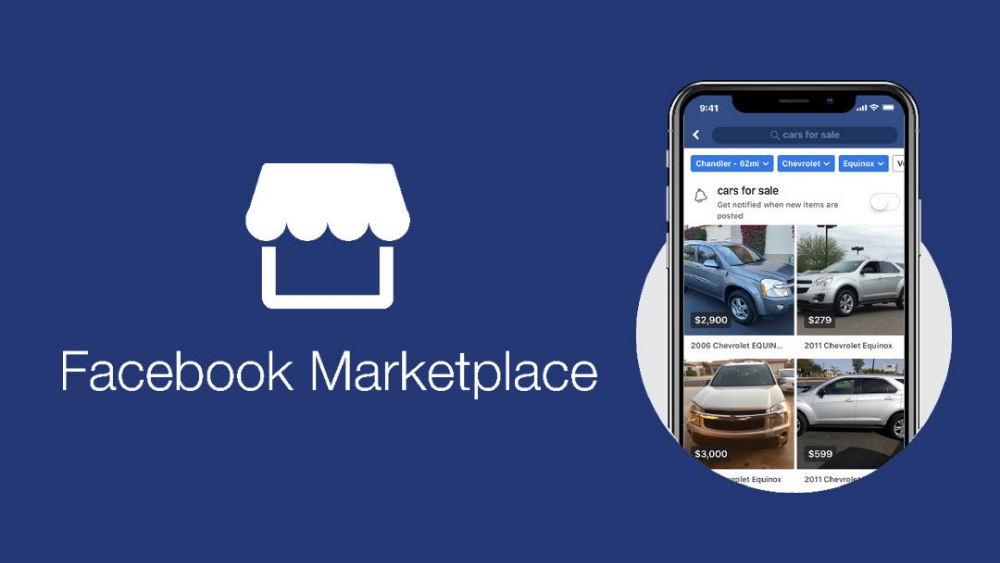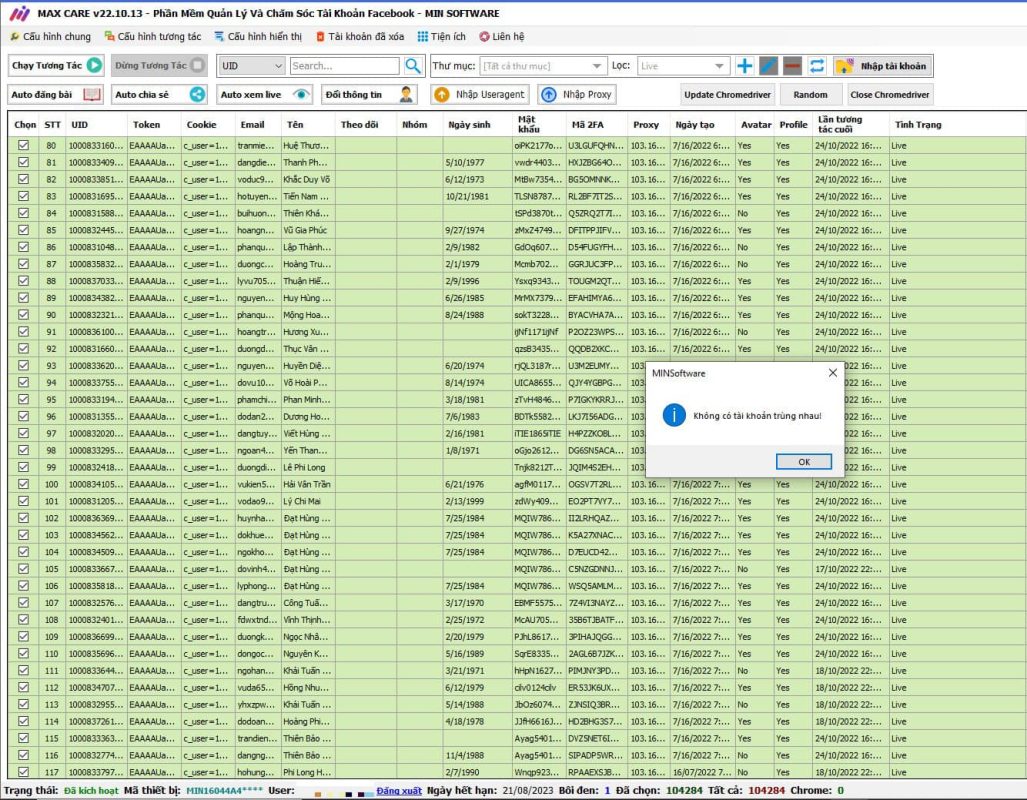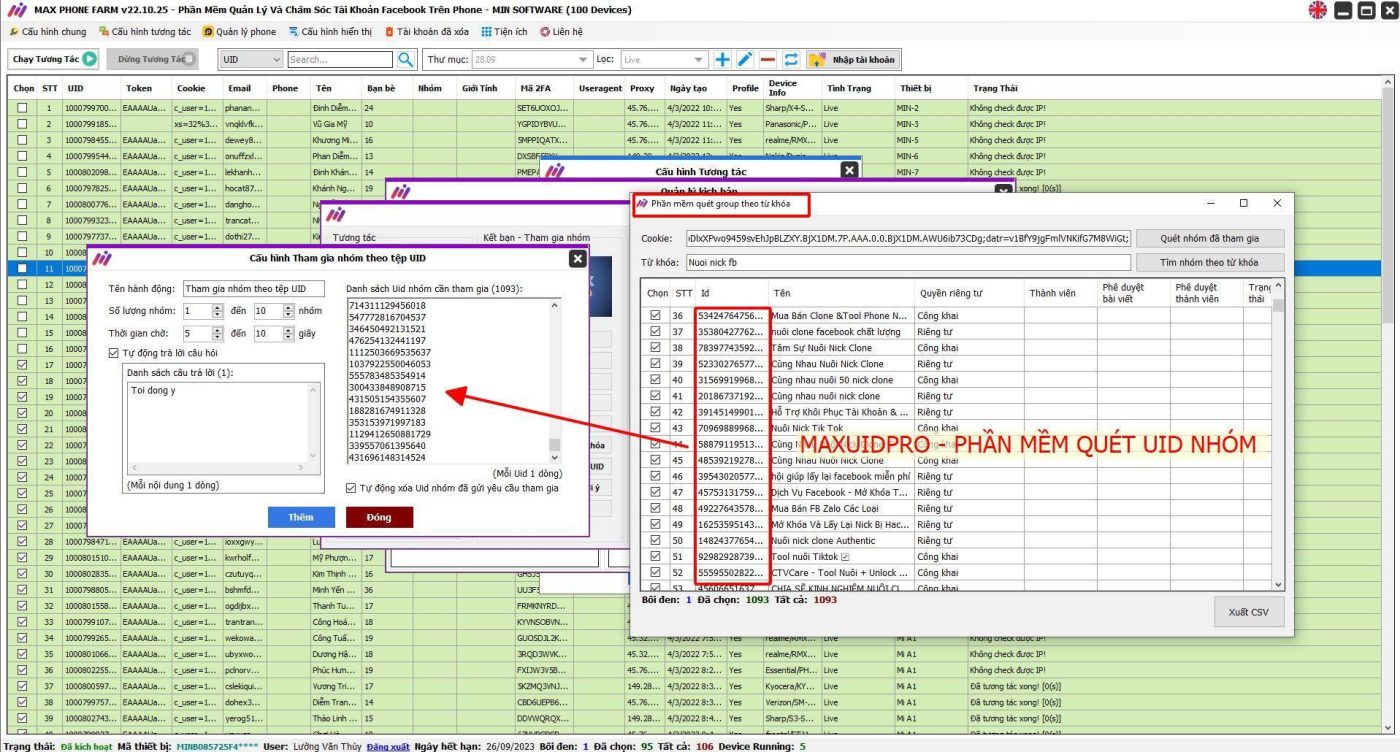Facebook 技巧是帮助用户有效使用这个极其强大的社交网络的技巧。然而,并非所有 Facebook 用户都知道这些独特而实用的技巧。
为了帮助您简单、快速地使用 Facebook 并充分利用其有用的功能,这里有一些您不容错过的 Facebook 技巧。
主要内容
技巧 1:关闭 Facebook 上的自动播放视频
Facebook 上的自动播放视频功能允许您在浏览新闻源时观看视频,无需执行任何其他操作。然而,许多人觉得这个功能很烦人。如果您对此感到不适应,请参考以下关闭 Facebook 自动播放视频功能的技巧:
转到“设置”->选择“视频和照片”->单击“自动播放”,然后选择三个选项之一来满足您的需要。
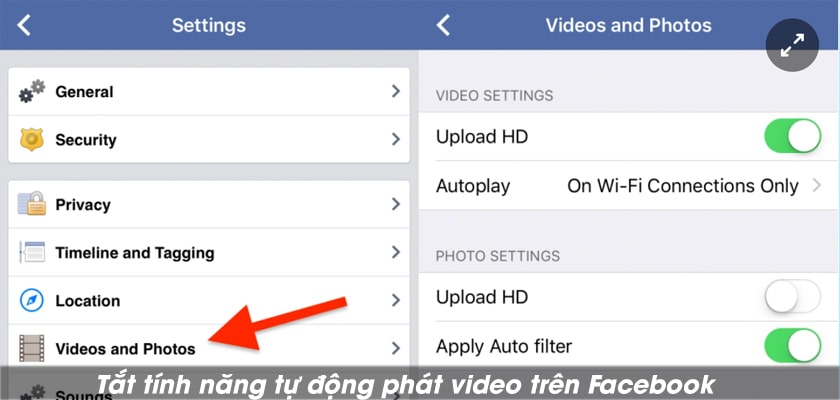
提示 2:在 Facebook 上查看“历史上的今天”的回忆
“在这一天”是一个令人印象深刻的功能,它允许用户回顾前几年的日常活动。
要在 Facebook 上回顾回忆,只需点击“这一天”或访问 Facebook.com/onthisday 设置该功能。

提示 3:查看你最近的 Facebook 活动
Facebook 用户现在可以查看自己的近期活动,这得益于一项独特的新功能。您可以查看自己的评论、点赞内容,甚至登录历史记录。
为此,请转到您的个人页面,单击“活动日志”以查看所有活动。
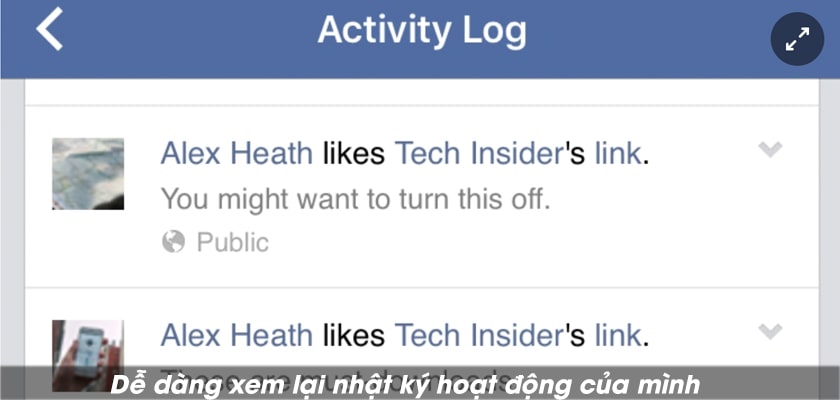
提示 4:保存内容以便稍后在 Facebook 上查看
如果您在新闻提要上看到一些有趣的内容但无法立即阅读,请不要担心,您可以将其保存以备后用。
要执行此操作,只需点击帖子旁边的向下箭头图标,然后选择“保存”即可。要查看内容,请前往“已保存”部分查看已保存的内容。
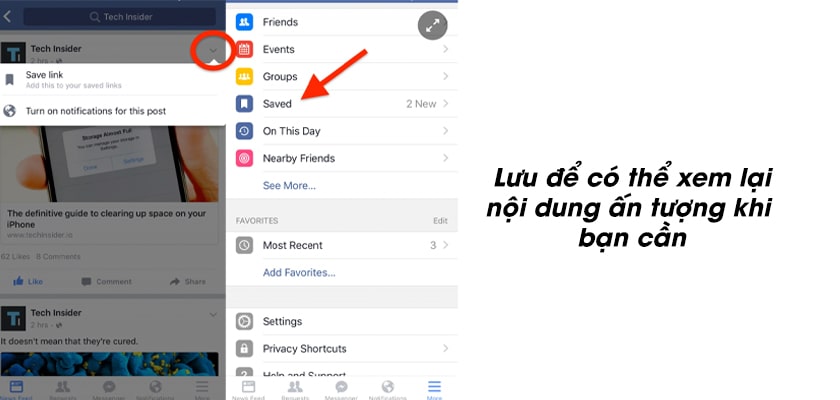
技巧五:屏蔽 Facebook 上的游戏邀请
如果您对游戏邀请感到厌烦,您可以通过执行以下操作来阻止这些通知:
对于 iPhone 用户:选择三条横线图标 -> 选择设置 -> 应用程序 -> 然后选择平台 -> 启用关闭模式。
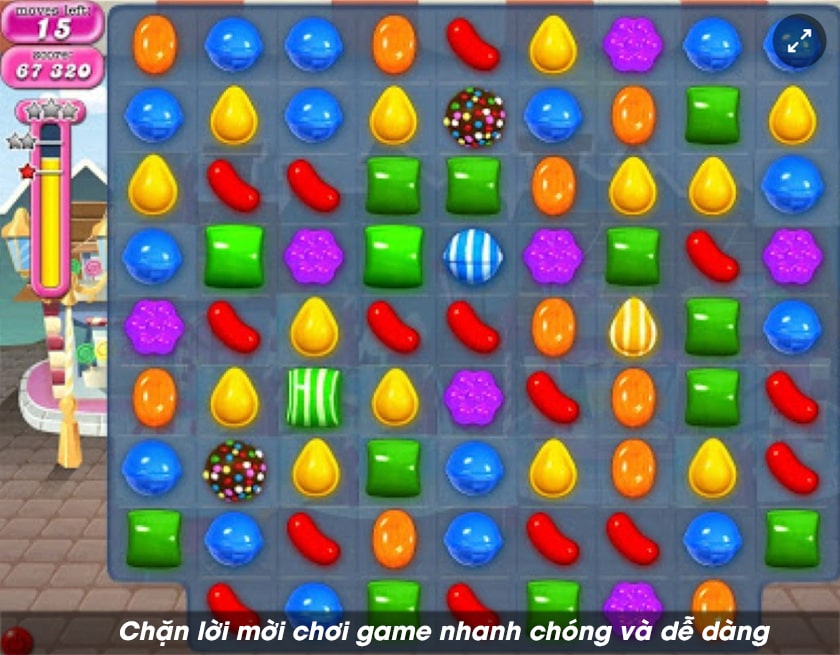
对于 Android 手机用户:选择三破折号图标 -> 然后选择帐户设置 -> 选择通知 -> 然后选择移动)-> 取消选中应用程序邀请框即可完成。
技巧 6:如何使用 Gif 图像作为 Facebook 头像
普通的头像照片可能会让你觉得乏味。但现在,有了令人印象深刻且独特的 Gif 动图,你就能彻底改变自己的头像了。
使用方法:前往您的个人页面,点击您的头像。接下来,选择“创建新视频资料”上传 GIF 动图或短视频,然后保存。
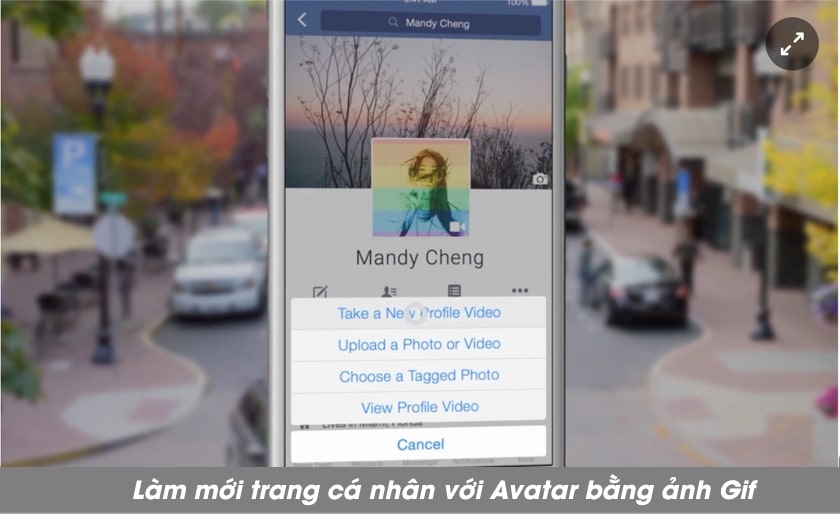
技巧 7:如何区分 Facebook 好友和关注者
在Facebook上,你可以选择加好友或关注。然而,很多人并没有区分这两种模式。
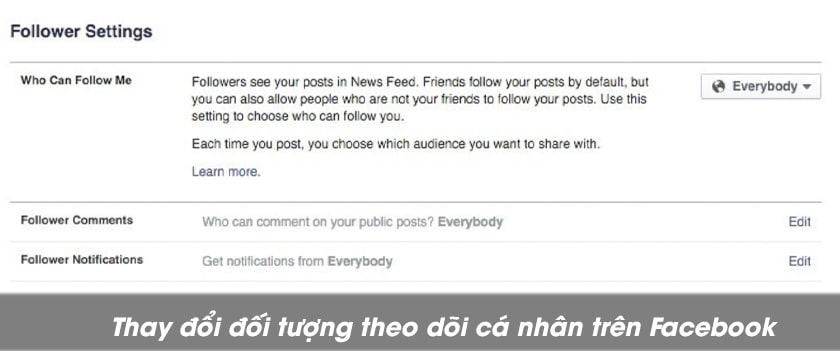
您可以通过设置更改谁可以关注您:转到“设置”,然后选择“关注者”,然后设置“谁可以关注我”,并根据需要自定义设置。
提示 8:选择谁可以在 Facebook 上看到你的帖子
您可以选择在个人资料上分享内容时哪些人可以看到哪些内容。要进行调整,请前往“设置”并选择“隐私”。
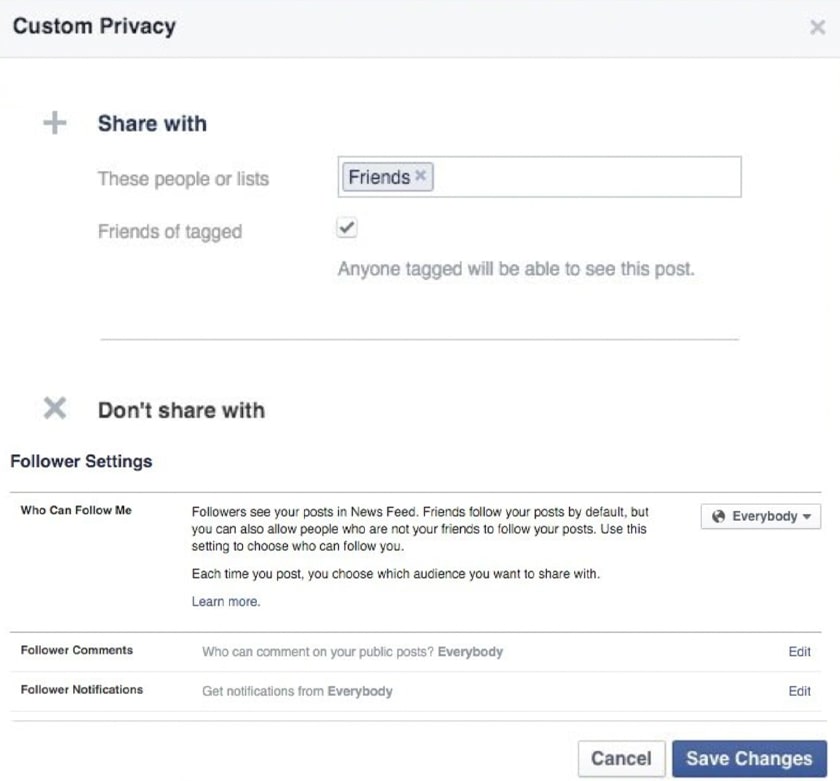
对于每篇文章,点击其旁边的向下箭头。然后根据需要设置每篇文章的受众。
参见: 失去了 Facebook 互动?没什么大不了的!!
技巧9:在Facebook上隐藏关系
如果您不想在 Facebook 上公开您的关系,您可以通过非常简单的设置来隐藏它。
您只需执行以下操作:转到“关于”,然后选择“家庭和关系”,然后选择“关系状态”并进行相应调整。
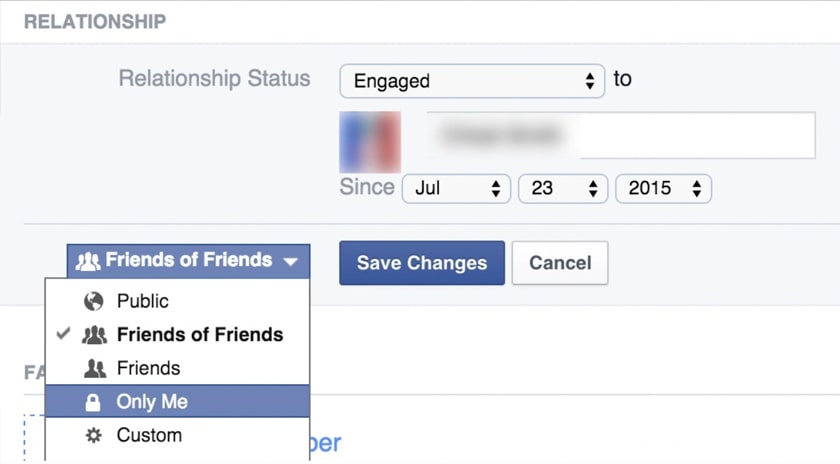
技巧 10:如何隐藏 Facebook 时间线上的事件
如果您不喜欢时间线上的事件,您可以隐藏它们。只需点击旁边的灰色小图标即可。然后,您就可以根据自己的意愿进行设置。
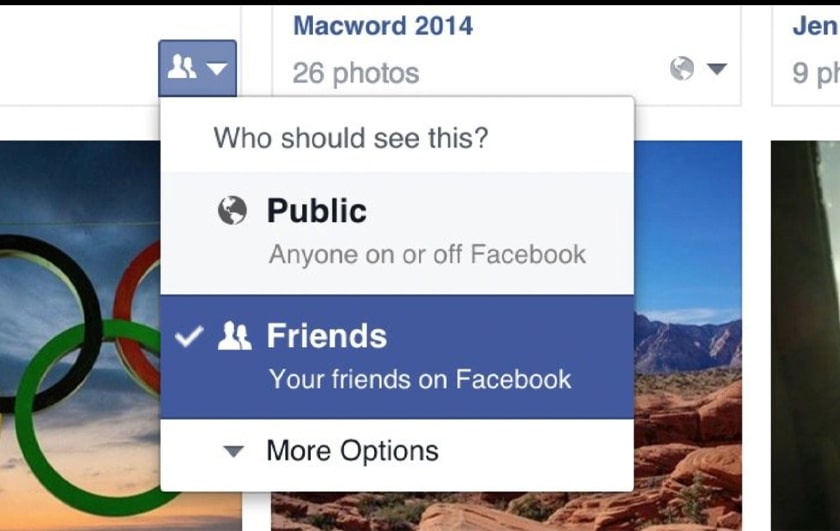
技巧 11:在 Facebook 上隐藏好友的技巧
出于某种原因,您想将 Facebook 好友设为私密。这非常简单。您只需前往“好友”,选择“管理”(带有笔形图标),点击“编辑隐私”,然后前往“好友列表”。现在,您可以选择公开或私密。
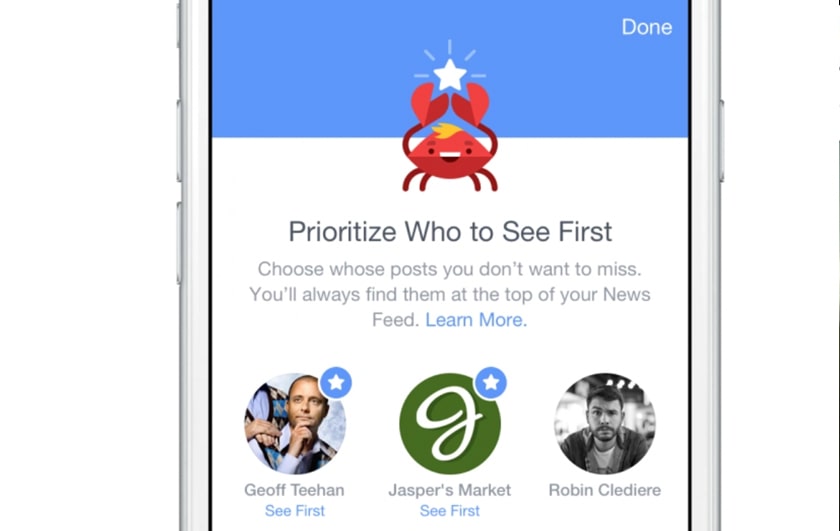
提示 12:不要错过 Facebook 页面上的帖子
您肯定不想错过成千上万个其他网站上来自实用新闻网站的重要帖子。您可以设置自己的粉丝专页,优先显示来自该粉丝专页的新闻。
您只需:点击“更多”,然后选择“设置”,再选择“新闻推送偏好设置”。对于您感兴趣的页面,请勾选右侧的星标。
技巧13:在Facebook上发布带有闪电符号的帖子
Facebook 为新闻机构分享新闻内容设定了专属标准。闪电图标表示新闻内容采用轻量级格式发布,加载速度更快,广告更少。
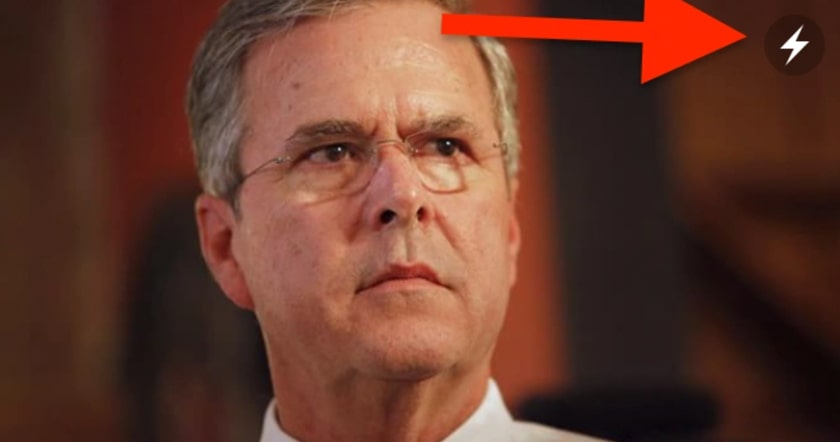
技巧 14:查看谁访问了你的 Facebook 墙
您可以轻松看到谁访问了您的 Facebook 墙,以便您可以相应地调整和表达自己。
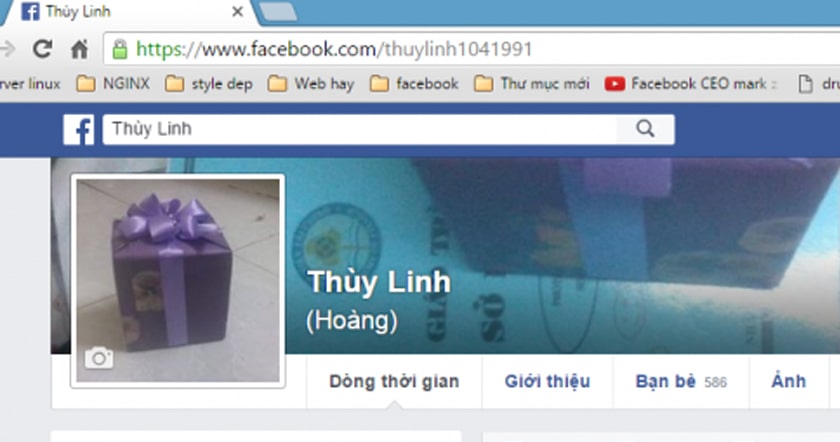
你只需要进入你的个人页面,然后按 CTRL + U,再按 CTRL + F。然后在搜索框中输入短语 初始聊天好友列表
现在,经常访问您 Facebook 墙的人的 Facebook ID 就会显示出来。您只需在浏览器中输入 facebook.com/ID-just found(去掉末尾的数字 2),就会出现经常访问您 Facebook 墙的人。
技巧 15:查找 Facebook 上发布的状态
有时您想查看已在 Facebook 上发布的动态。以下提示将帮助您更快、更准确地进行搜索。
打开你的个人页面,然后在你之前发布的动态中,用几个词在搜索框里搜索。然后按回车键。这时,会显示与搜索结果接近的结果,方便你快速轻松地找到它们。
正如您所见,最佳 Facebook 技巧将为您带来 Facebook 使用技巧,这些实用的 Facebook 技巧能够帮助用户以最安全、最有效的方式使用这个社交网络。联系粉丝专页 MIN软件 或加入群组 MINSoftware 社区 不断更新信息、有用的提示以及极其令人印象深刻的 Facebook 技巧,以帮助您获得最完美的体验。